Publicité
 Tome, Thunderbird 3 est un peu plus qu'un simple client de messagerie électronique de bureau, c'est un culte. La sortie de Thunderbird 3 a insufflé une nouvelle vie à un programme qui avait lentement perdu du terrain face à des concurrents comme Google Mail. En ajoutant plusieurs nouvelles options et beaucoup plus de flexibilité, Thunderbird est de retour!
Tome, Thunderbird 3 est un peu plus qu'un simple client de messagerie électronique de bureau, c'est un culte. La sortie de Thunderbird 3 a insufflé une nouvelle vie à un programme qui avait lentement perdu du terrain face à des concurrents comme Google Mail. En ajoutant plusieurs nouvelles options et beaucoup plus de flexibilité, Thunderbird est de retour!
Bien sûr, la plus grande fonctionnalité de Thunderbird reste son extensibilité. Dans cet article, j'explore les extensions qui améliorent le carnet d'adresses de Thunderbird pour le rendre plus rapide, plus facile et plus agréable.
Traditionnellement, le carnet d'adresses de Thunderbird est accessible via> Outils > Carnet d'adresses ou en utilisant le> Raccourci [Ctrl] + [SHIFT] + [B]. Dans les deux cas, le carnet d'adresses s'ouvrira dans une nouvelle fenêtre.
Thunderbird 3 prend en charge les onglets. Par conséquent, l'extension de l'onglet Carnet d'adresses vous permet d'ouvrir le carnet d'adresses dans un onglet en fournissant un nouveau bouton de barre d'outils.
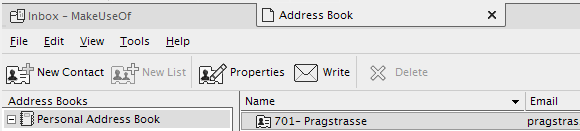
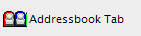 Pour ajouter le nouveau bouton à votre barre d'outils,> faites un clic droit sur un espace dans votre barre d'outils et sélectionnez> Personnaliser… Maintenant simplement> faites glisser et déposez le bouton à l'emplacement souhaité et cliquez sur> Terminé dans le> Fenêtre Personnaliser la barre d'outils.
Pour ajouter le nouveau bouton à votre barre d'outils,> faites un clic droit sur un espace dans votre barre d'outils et sélectionnez> Personnaliser… Maintenant simplement> faites glisser et déposez le bouton à l'emplacement souhaité et cliquez sur> Terminé dans le> Fenêtre Personnaliser la barre d'outils.
Avez-vous déjà remarqué que vous ne pouvez pas sélectionner et copier du texte de votre carnet d'adresses Thunderbird? Surtout pas dans la page de résumé des contacts.
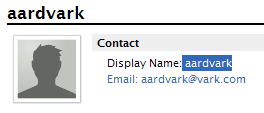 Il n'est pas possible de mettre en surbrillance puis de copier du texte à partir du livre ou de la page de résumé des contacts. La seule façon de copier un nom, par exemple, est d'ouvrir la fiche du contact, où vous pouvez modifier les données.
Il n'est pas possible de mettre en surbrillance puis de copier du texte à partir du livre ou de la page de résumé des contacts. La seule façon de copier un nom, par exemple, est d'ouvrir la fiche du contact, où vous pouvez modifier les données.
L'extension Sélectionner le texte du carnet d'adresses vous libère de cette limitation ennuyeuse et vous permet de sélectionner et de copier des données où vous le souhaitez.
Comme le montre la capture d'écran de l'extension Sélectionner le texte du carnet d'adresses, vous pouvez ajouter des photos de vos contacts au carnet d'adresses Thunderbird. Malheureusement, ces photos ne sont affichées que dans le carnet d'adresses et nulle part ailleurs.
Contact Photos place les images respectives à côté de l'en-tête de l'e-mail.

Naturellement, vous n'aurez pas de photos pour chaque contact. Cependant, l'extension fournit une fonctionnalité supplémentaire impressionnante qui vous aide à éviter l'image laide par défaut: Contact Photos prend en charge Gravatar.
Les gravatars sont des «avatars mondialement reconnus», qui sont liés à votre adresse e-mail. Lorsque vous vous inscrivez avec Gravatar, vous pouvez enregistrer une ou plusieurs adresses e-mail et ajouter des photos personnalisées à chaque adresse e-mail. Lorsque vous utilisez une adresse e-mail enregistrée avec Gravatar, par exemple pour publier un commentaire de blog sur un site qui prend en charge Gravatar, votre image personnalisée sera affichée à côté de votre commentaire.
Allez à> Outils > Modules complémentaires et ouvrez le> Les options pour le> Contact Photos extension. Ici, vous pouvez modifier la taille des photos et activer ou désactiver Gravatars. Par défaut, cette option est activée.
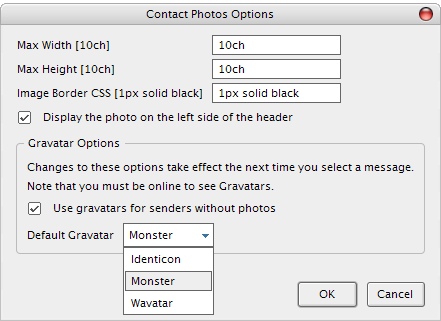
Si l'un de vos contacts s'est inscrit sur Gravatar et a téléchargé une image, Contact Photos affichera son image Gravatar au cas où vous n'auriez pas ajouté votre propre photo de contact pour lui.

Et même si votre contact n'a pas d'image Gravatar, la série d'images Gravatar par défaut (identicon, monstre ou wavatar), qui fournit une icône unique pour chacun de vos contacts, est beaucoup plus agréable que l'image Thunderbird par défaut.

Intéressé par plus de ressources Thunderbird? Que penses-tu de ceux-ci…
- 10 super addons Thunderbird que vous devez avoir 10 super addons Thunderbird que vous devez avoir Lire la suite par Damien
- 5 extensions pour la navigation par onglets dans Thunderbird 3 5 extensions pour la navigation par onglets dans Thunderbird 3 Lire la suite par Tina
- Synchronisez vos contacts, calendrier et RSS Google dans Thunderbird Synchronisez vos contacts, calendrier et RSS Google dans Thunderbird Lire la suite par Mark
Comment organisez-vous votre carnet d'adresses Thunderbird?
Tina écrit sur la technologie grand public depuis plus d'une décennie. Elle est titulaire d'un doctorat en sciences naturelles, d'un diplomate allemand et d'un MSc suédois. Son expérience analytique l'a aidée à exceller en tant que journaliste technologique chez MakeUseOf, où elle gère désormais la recherche et les opérations sur les mots clés.

